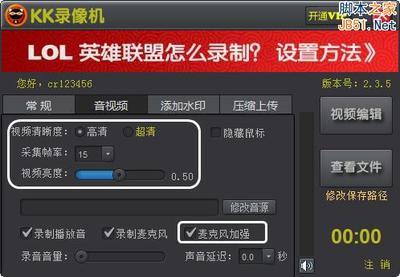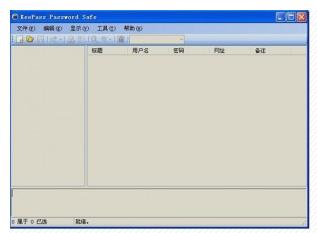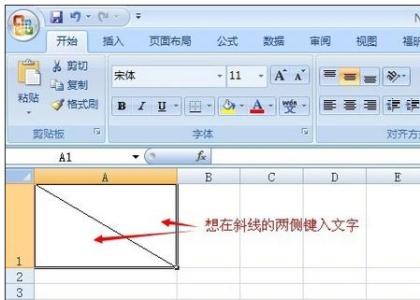文字的使用在CAD中很重要,下面由小编告诉大家cad2015使用文字的教程,快跟我一起来学习吧。
cad2015使用文字的教程
1、选择文字工具,指定设置位置。
2、选择合适大小的框子来放置文字。
3、输入文字说明后,我们来定一下文字格式,字体,字号等信息。
4、如图示,文字大小与图形不适应,那么,我们需要设置合适的字号。

5、如图设置为10号字体。
6、这时,字号较为合适了。但是在经常的设置中,我们不建议通过这种方式改变文字大小。
7、我们通常会用字体样式来定义字体的大小。
8、如图定义的三种文字样式。
9、在文字样式中设置好字体,在使用时选用合适的文字样式就可以了。
10、图为使用定义的样式2文字。要说明的是文字可以利用编辑命令对齐进行编辑,在复制、删除、镜象、旋转等操作时,文字的方向并不发生变化,图为镜像后的文字,依旧为文字,而不是镜象后的逆文。
 爱华网
爱华网